En la incansable búsqueda por optimizar la duración de la batería de los dispositivos iOS, Apple nos proporciona una serie de consejos útiles en su página web. Sin embargo, hay un consejo que, en nuestra opinión, podría estar mal encaminado y en lugar de ahorrar batería, podría resultar en un mayor consumo. Vamos a desmitificar la recomendación de Apple relacionada con la opción de brillo automático.
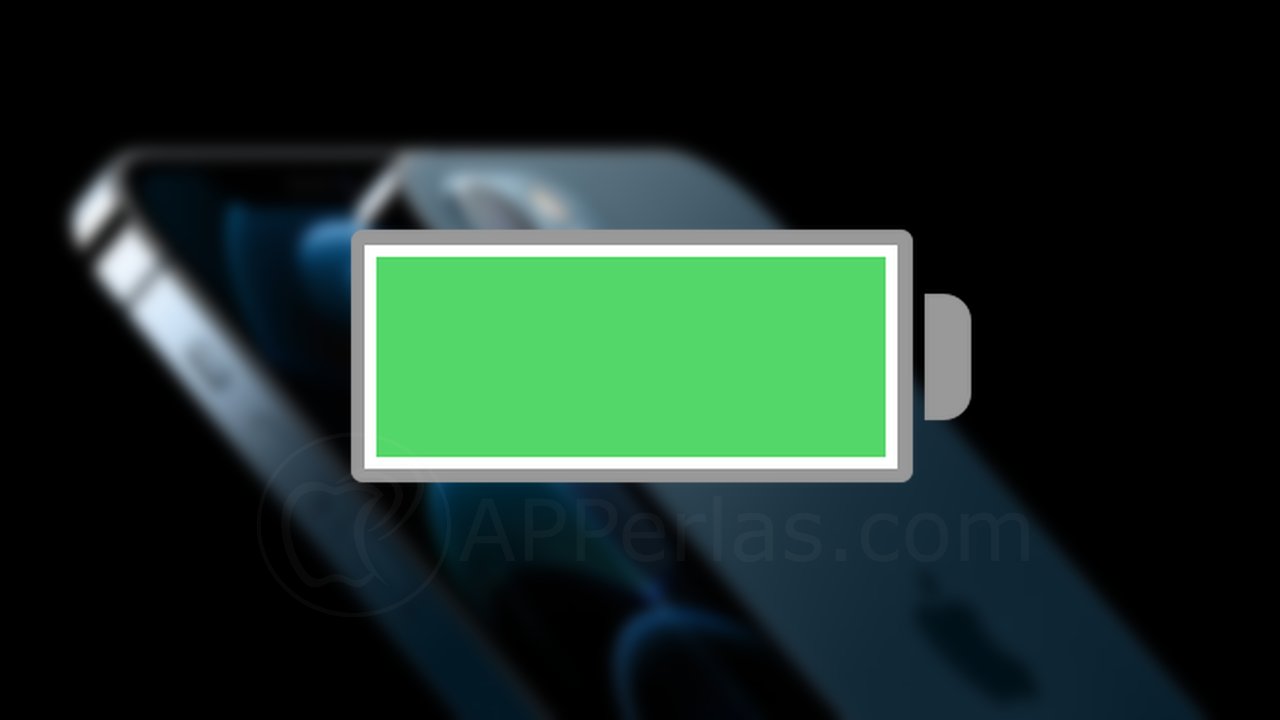
El consejo en cuestión promueve la activación del brillo automático, una función que ajusta automáticamente la luminosidad de la pantalla según las condiciones de luz ambiental. La lógica detrás de esta sugerencia es sólida: adaptar el brillo a las condiciones lumínicas puede resultar en un ahorro significativo de batería, especialmente en entornos con poca luz.
Sin embargo, el problema radica en el hecho de que para que el brillo se ajuste automáticamente, el iPhone utiliza un sensor de luz que permanece activo constantemente. Esta actividad constante del sensor puede contribuir a un gasto adicional de batería, contrarrestando los beneficios esperados. Este fenómeno es comparable a lo que sucede con la función True Tone.
Cómo desactivar el brillo automático y ahorrar batería en iOS:
Afortunadamente, desactivar el brillo automático para tener un mayor control sobre el consumo de batería es un proceso sencillo y efectivo. Aquí te explicamos cómo hacerlo en pocos pasos:
- Dirígete a la aplicación de «Ajustes» en tu dispositivo iOS.
- Busca la sección etiquetada como «Accesibilidad». Esta sección alberga varias funciones cruciales para la configuración del dispositivo.
- Dentro de «Accesibilidad», encontrarás la opción «Pantalla y tamaño del texto» en la parte superior. Toca esta opción.
- En la parte inferior de la pantalla, verás la opción «Brillo automático». Activa o desactiva esta opción según tus preferencias.
Al desactivar el brillo automático, tendrás el control total sobre el nivel de brillo de tu iPhone o iPad. Puedes ajustarlo manualmente desde el Centro de Control, deslizando hacia abajo desde la esquina superior derecha en los iPhone con Face ID o deslizando hacia arriba desde la parte inferior de la pantalla en los iPhone con Touch ID.
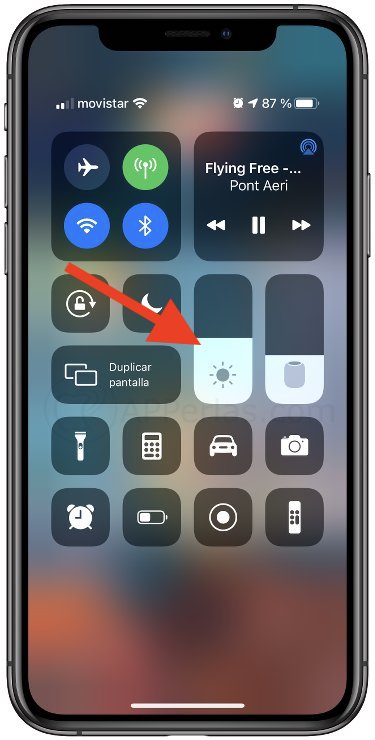
Este simple ajuste puede marcar la diferencia en la duración de la batería, ya que elimina la constante actividad del sensor de luz. Al tomar el control directo del brillo, puedes ajustarlo según tus necesidades y, al mismo tiempo, conservar la energía de tu dispositivo.
En resumen, al desactivar el brillo automático, estás dando un paso adicional para optimizar la vida de la batería de tu dispositivo iOS. Aprovecha este truco para tener una mayor autonomía y mantener tu iPhone o iPad funcionando durante más tiempo entre cargas.
Saludos.
Apasionado de los productos APPLE y licenciado en apps.
En el mundo de los blogs desde 2010 escribiendo artículos a diario, todos sobre el ecosistema Apple. En mi haber tengo más de 6.000 artículos publicados ademas de haber participado en otros medios como revistas digitales, podcasts, blogs... .
Toda una vida dedicada a mi pasión por Apple y sus productos, la cual intento plasmar en mis artículos, vídeos de Youtube y publicaciones en redes sociales.
Tengo varios años usando iPhone y nunca eh tenido el brillo automático, esto mismo que dicen en el artículo desde que busqué la primera vez recomendación para optimizar la batería entendí que lo que dicen aquí tiene sentido, slds
Muchas gracias